在Windows相关系统上搭建NFS服务及客户端挂载 有两种方式:
第一种:
(Windows Server2008R2等类似企业版这样的版本的Server服务上有自带的NFS服务进行搭建)
(特别声明:下面是作者piazini的劳动成果,我是截的图,在此基础上加上自己理解。但是由于是以前截的图,忘了网址了)

设置共享目录:
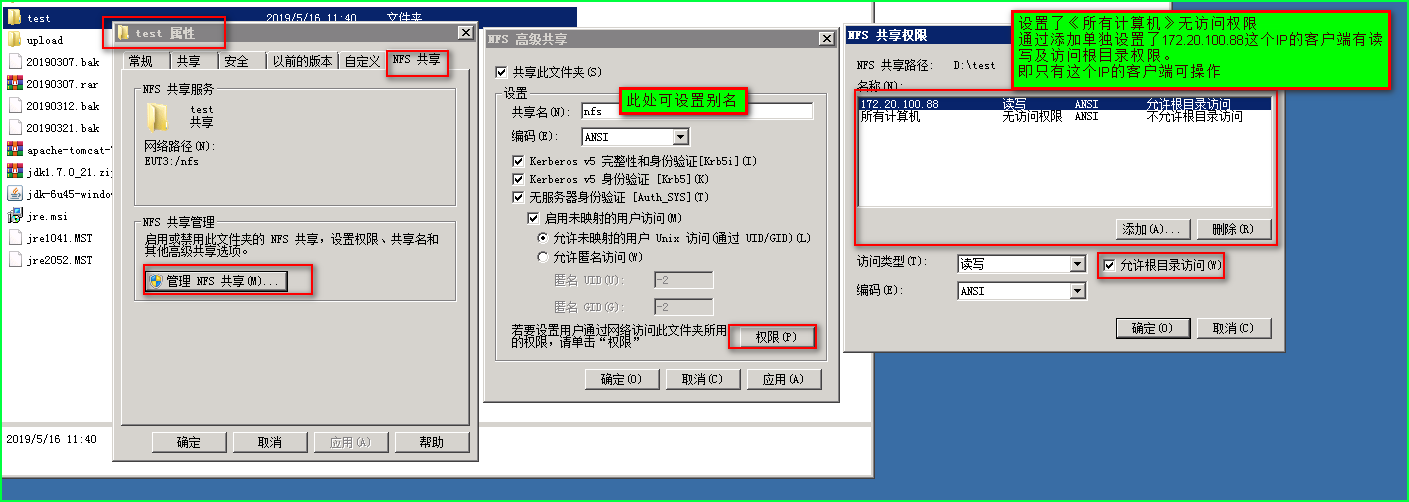
在客户端,我写了一个bat可执行文件,我把源代码贴出来:

@rem 注释命令 相当于C语言的/*------------*/ @echo off @rem color 0a title 挂载172.16.1.200 pause @echo 执行showmount命令结果如下 showmount -e 172.16.1.200 pause @echo 对 E 盘符进行操作 choice /C 123 /M "挂载E盘符按1,解挂按2,取消操作按3" if errorlevel 3 goto end if errorlevel 2 goto umount if errorlevel 1 goto mount :mount mount 172.16.1.200:/NFS E: @echo 如挂载成功 是否执行 net use /persistent:yes choice /M "执行按Y,不执行按N" if errorlevel 2 goto no if errorlevel 1 goto yes :no goto end :yes @echo on net use /persistent:yes @echo off goto end goto end :umount umount E: goto end :end echo 全部ok了吧,那就拜拜了 pause
另一种:haneWin
(是在用第三方软件haneWin搭建)
一、haneWIN软件服务端配置
- 安装haneWIN软件
- 注册:(haneWIN NFS Server Keygen.exe) 运行注册机,输入Name,点击左边的按钮,生成Serial(Min. 8 Chars eingeben... 至少8个字符)
- 点击 输出->编译输出表文件
弹出一个记事本的编辑界面。我的配置如下:
# exports example
c:\upload -public -name:NFS
# c:\upload 是共享的文件夹路径
# -public 表示公共权限 -readonly只读
# -name:NFS 表示显示为什么名字
#c:\upload -range 192.168.1 192.168.10
#-range 设置内网可共享机器的iP地址范围,如果没有-range这个范围参数的话就是 对内网所有机器开放(192.168.1内网可共享机器的起始地址192.168.10为内网可 共享机器的结束地址)
4. 必须重启才能生效. ( windows的 开始->haneWIN软件->NFS->重启所有服务)
5. 然后设置防火墙,如下图

二、客户端设置:(进行挂载操作)
- 请参照本windows挂载nfs.png截图。

其中在挂载前dos下输入:
ping 192.168.1.49 #首先能ping同NFS服务器
mount -h 或 mount ? #命令帮助(没有提示错误,说明客户端可用)
showmount -e 192.168.1.49 #查看挂载点
mount 192.168.1.49:/NFS X: #挂载到X磁盘
(其中/NFS是可用showmount命令查出来,也就是在服务器端在exports设置的)
mount -o nolock 192.168.1.49:/NFS X: #用mount -h命令查看可知道-o nolock为禁用锁定
umount x: #解挂X磁盘
monut #查看挂载机相关参数
net use /persistent:yes #这一命令是让磁盘映射永久存在
(注意:如果已经挂载的磁盘,会造成远程NFS服务器重启出错,只能强制kill掉服务才能关机)
以上两种方法是在windows下的方法。Linux下搭建会更好些,但由于公司服务都在windows server2008R2 上,故linux没有去研究。另以上截图和haneWin已存硬盘里。
